Website-Mitglieder: Die Liste der empfohlenen Mitglieder hinzufügen und anpassen
5 min
In diesem Artikel
- Die Liste der empfohlenen Mitglieder hinzufügen
- Die empfohlenen Mitglieder verwalten
- Auswählen, welche Details über ausgewählte Mitglieder angezeigt werden sollen
- Die Liste der empfohlenen Mitglieder gestalten
- Das Layout der Liste der empfohlenen Mitglieder ändern
Wichtig:
Seit Januar 2024 pflegen wir das Element „Empfohlene Mitglieder“ nicht mehr aktiv. Wenn du das Element derzeit auf deiner Website hast, kannst du es in der Zwischenzeit weiter verwenden.
Wir empfehlen jedoch folgende Alternativen:
- Verwende einen Repeater oder die Pro Gallery, um einen ähnlichen Effekt zu erzielen.
- Füge einen vorgefertigten Streifen (Wix Editor) oder Abschnitt (Studio Editor) hinzu, in dem du das Team vorstellst.
- Füge das Mitarbeiter-Widget hinzu (Wix Bookings).
Verwende das Element „Empfohlene Mitglieder“, um deine Website-Mitglieder zu präsentieren. Zeige auf einer beliebigen Seite deiner Website eine Liste der Mitglieder an, die du hervorheben möchtest. Du kannst das Layout und Design dieser Liste anpassen, damit sie zum Aussehen deiner Website passt.
Die Liste der empfohlenen Mitglieder hinzufügen
Du kannst das Element Empfohlene Mitglieder zu jeder Seite deiner Website hinzufügen, nicht nur zum Mitgliederbereich. Das bedeutet, dass du diese Liste bei Bedarf allen Website-Besuchern zur Verfügung stellen kannst.
Um das Element Empfohlene Mitglieder hinzuzufügen:
- Klicke auf der linken Seite des Editors auf Elemente hinzufügen
 .
. - Klicke auf Community.
- Klicke auf Empfohlene Mitglieder.
- Ziehe das Element Empfohlene Mitglieder auf deine Seite.
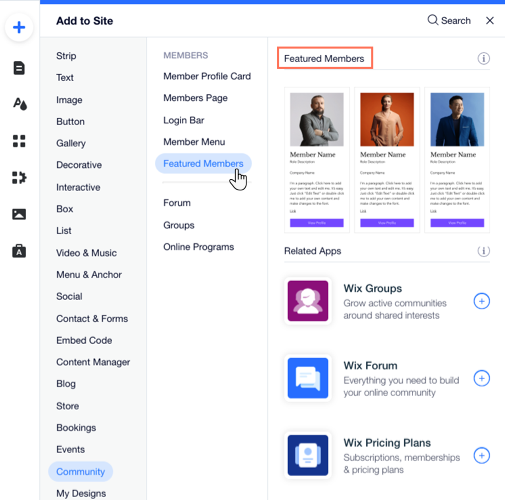
Die empfohlenen Mitglieder verwalten
Wähle aus, welche Mitglieder du in deiner Liste der empfohlenen Mitglieder präsentieren möchtest. Du kannst aus allen deinen Website-Mitgliedern auswählen und mithilfe der Suchleiste und des Aufklappmenüs die gewünschten Mitglieder finden.
Um die Mitgliederliste zu verwalten:
- Klicke in deinem Editor auf das Element Empfohlene Mitglieder.
- Klicke auf Mitglieder.
- Wähle aus, was du tun möchtest:
Empfohlene Mitglieder finden und hinzufügen
Die Reihenfolge der Liste ändern
Ein empfohlenes Mitglied entfernen

Auswählen, welche Details über ausgewählte Mitglieder angezeigt werden sollen
Lege fest, welche Angaben neben deinen empfohlenen Mitgliedern angezeigt werden. Dazu gehören Informationen aus dem Konto deines Mitglieds (z. B. Profilbild) sowie Informationen, die Mitglieder selbst zu ihrem Profil hinzufügen wie das Unternehmen, ein Link oder „Über uns“-Informationen.
Um die Elemente in der Liste Empfohlene Mitglieder auszuwählen:
- Klicke in deinem Editor auf das Element Empfohlene Mitglieder.
- Klicke auf das Symbol für Elemente
 .
. - Aktiviere das Kontrollkästchen neben den Elementen, die für jedes Mitglied angezeigt werden sollen:
- Bild: Das Profilbild des Mitglieds.
- Rollenbeschreibung: Die Mitgliederrolle, die du dieser Person zugewiesen hast.
- Unternehmensname: Das Unternehmen, für das sie arbeiten, wenn diese Information in deiner Mitgliederliste verfügbar ist.
- Info: Die Beschreibung, die das Mitglied auf seiner Profilseite hinzugefügt hat.
- Link: Das könnte eine beliebige URL sein, die du zu den Kontaktinformationen der Person hinzufügst, beispielsweise ein Link zu einer Website oder Webseite, die dieses Mitglied vorstellt.
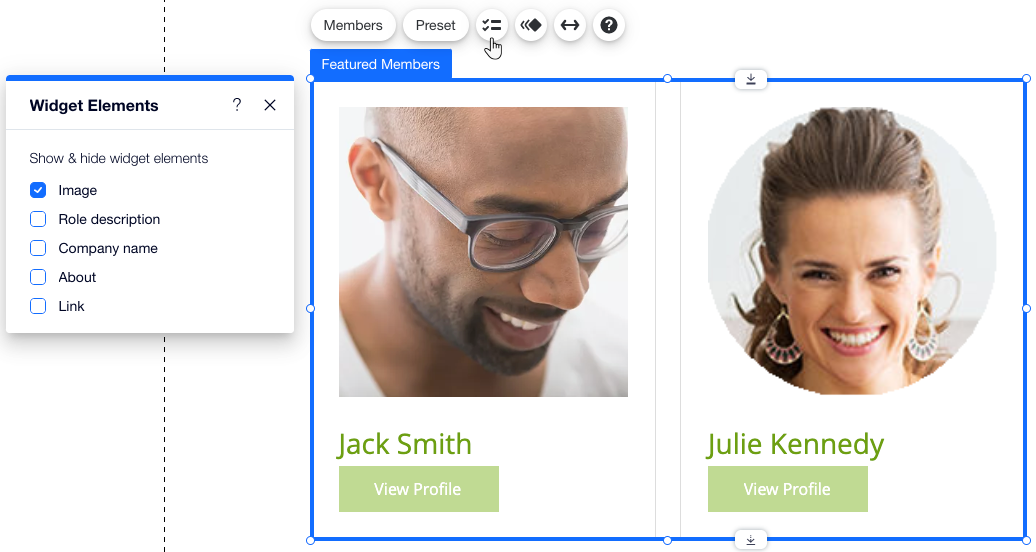
Die Liste der empfohlenen Mitglieder gestalten
Passe das Design der Container an, die deine Mitglieder in der Liste „Empfohlene Mitglieder“ anzeigen. Du kannst die Hintergrundfarbe ändern, einen Rand hinzufügen, Schatten anwenden und vieles mehr. Nachdem du einen Container gestaltet hast, passen sich die anderen entsprechend an.
Um die Liste der empfohlenen Mitglieder zu gestalten:
- Klicke in deinem Editor auf das Element Empfohlene Mitglieder.
- Klicke erneut auf das Element, um eine Containerbox auszuwählen.
- Klicke auf das Symbol für Design
 .
. - Passe die folgenden Designoptionen an:
- Füllfarbe & Deckkraft: Ändere die Hintergrundfarbe des Containers und passe seine Deckkraft an.
- Rand: Gestalte den Rand deiner Container so, dass er sich abhebt.
- Ecken: Runde die Ecken deiner Container ab, damit sie runder aussehen.
- Schatten: Gestalte einen Schatten für deine Container, um einen 3D-Effekt zu erzeugen.
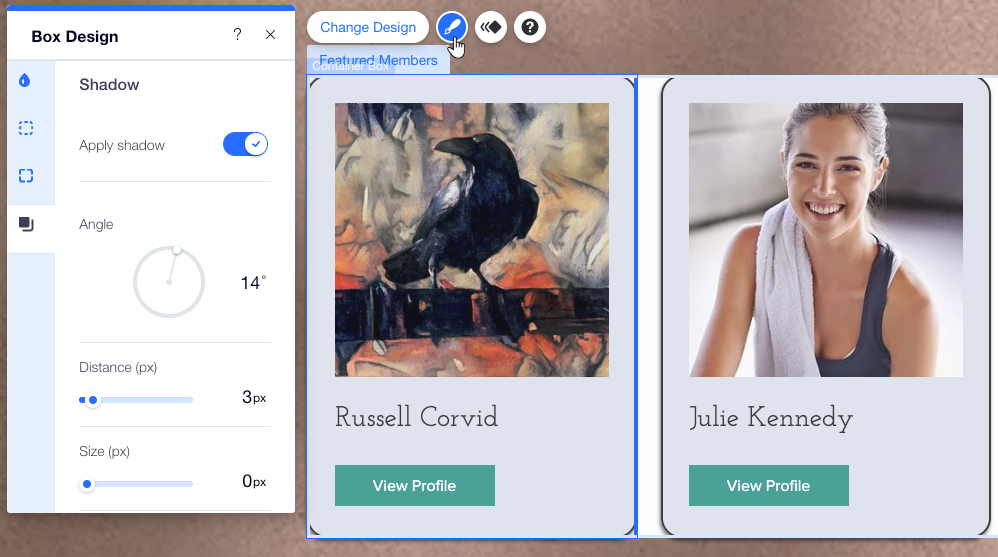
Das Layout der Liste der empfohlenen Mitglieder ändern
Lege fest, wie die Bilder und Details der Mitglieder in deiner Liste der empfohlenen Mitglieder angezeigt werden sollen.
Um die Layout-Voreinstellung zu ändern:
- Klicke in deinem Editor auf das Element Empfohlene Mitglieder.
- Klicke auf Voreinstellung.
- Wähle das Layout, das zum Design deiner Website passt:
- Karten: Die „Karte“ (Container) jedes Mitglieds zeigt sein Profilbild und seine Details darunter.
- Nebeneinander: Die „Karte“ (Container-Box) jedes Mitglieds zeigt das Profilbild auf der rechten Seite und die Details auf der linken Seite.
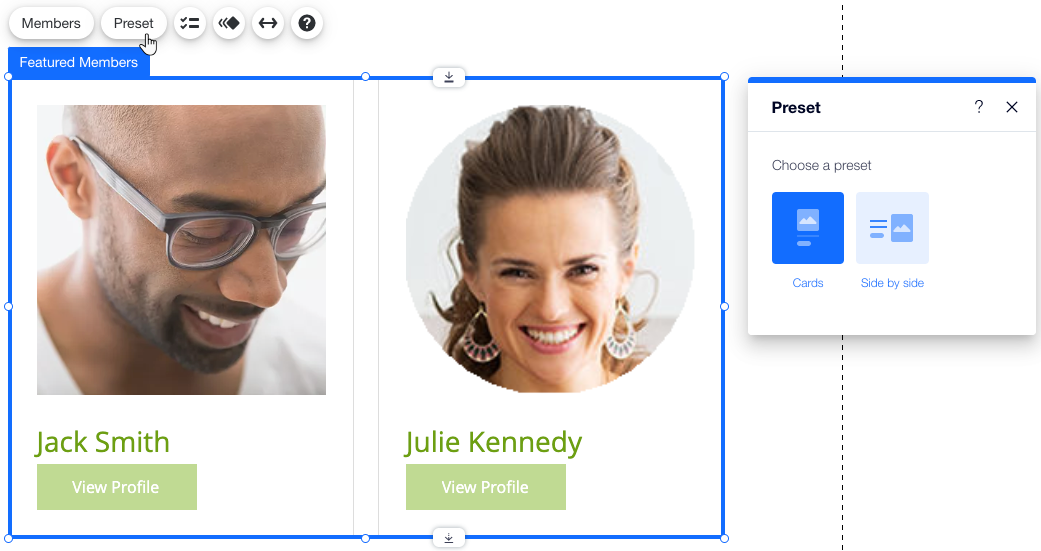


 .
.